8 aplicaciones para habilitar pestañas en el explorador de archivos en Windows 10
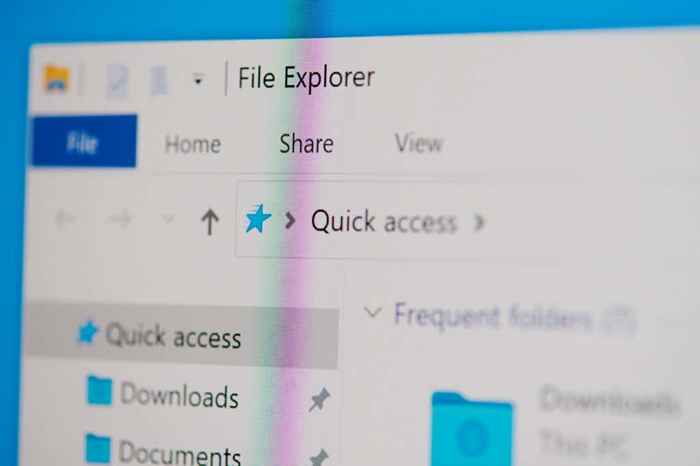
- 2134
- 40
- Eduardo Tapia
Una de las cosas más frustrantes del Explorador de archivos de Windows es que no puede tener diferentes carpetas abiertas en pestañas separadas. Es una gran solución general para ahorrar tiempo y desactivar su escritorio, pero Windows ha estado históricamente en contra del cambio.
En 2019, Microsoft agregó la función de administración de pestañas "Sets" a Windows 10, pero pronto eliminaron la función para bien. Entonces cuales son tus opciones? Este artículo compartirá ocho de las mejores herramientas de administración de archivos de Windows 10 que habilitan las pestañas en el explorador de archivos.
Tabla de contenido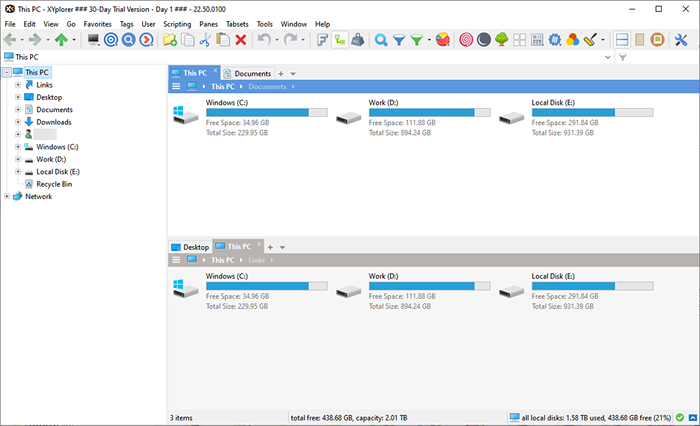
Xyplorer está disponible como una prueba gratuita de 30 días, y la versión completa tiene una tarifa única de $ 39.95.
2. Comandante total
Total Commander es probablemente el administrador de archivos más conocido para Windows y ha existido durante el mismo tiempo que XyPlorer. Incluso tiene una versión de Android.
Total Commander ofrece varias características que los usuarios encuentran útiles, incluida una vista de doble panel, una función de búsqueda mejorada, una interfaz con pestañas y varias herramientas para organizar y sincronizar directorios. La desventaja es que el comandante total tiene una interfaz de usuario de aspecto antiguo que está abarrotada y relativamente confusa.
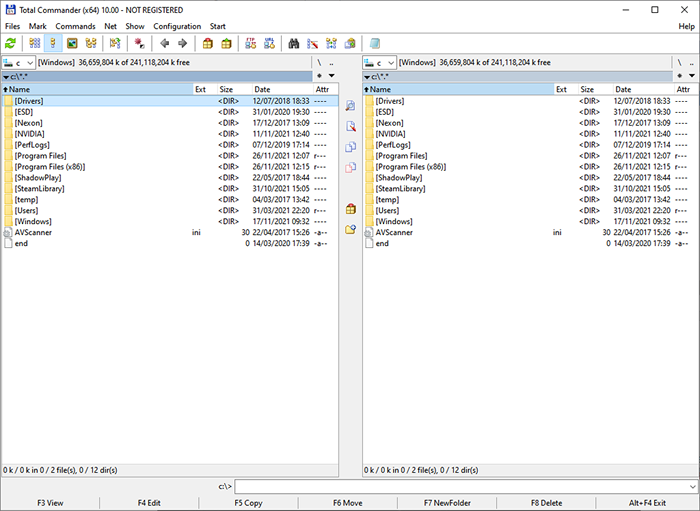
Total Commander versión 10.00 se puede descargar como un archivo ejecutable de 5 MB y admite todas las versiones de Windows hasta Windows 11 (32 bits y 64 bits). Total Commander ofrece una demostración funcional del programa, que dura 30 días, entonces debe estar registrado. Un registro de por vida cuesta aproximadamente $ 42.00.
3. Opus de directorio
Directory Opus tiene soporte de Windows Server 2003 a Windows 11. Sus características son similares a Total Commander y XyPlorer, que incluye una interfaz de doble panel y pestañas, múltiples personalizaciones, búsqueda potente, soporte para varios tipos de archivos y archivos, y una versión portátil USB.
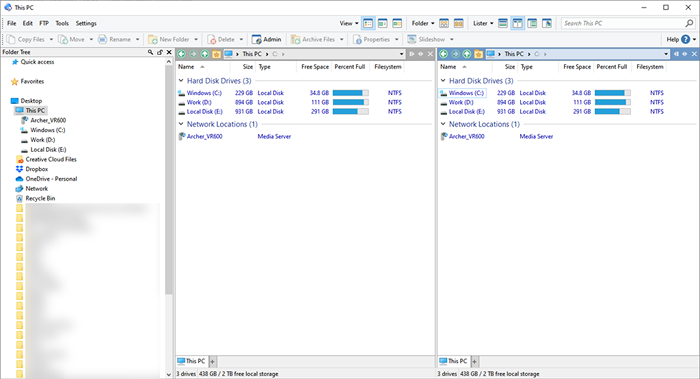
Directory Opus tiene dos versiones: Directory Opus Light ($ 40.00) y directorio Opus Pro ($ 70.00). La versión de luz incluye todas las características que necesita un usuario en casa, mientras que la edición Pro contiene funcionalidades altamente configurables y mucho más complejas. Para la versión Pro, las licencias Dual y Five Computer también están disponibles a costo adicional. Directorio Opus también ofrece una prueba gratuita de 60 días.
4. Qttabbar
Mientras que las tres primeras aplicaciones en esta lista son administradores de archivos independientes, Qttabbar es una adición al Explorador de archivos. Más allá de una interfaz con pestañas, también admite complementos, secuencias de comandos y personalizaciones limitadas.
Para activar Qttabbar, descargue e instale el programa desde su página de descarga oficial. A continuación, abra el explorador de archivos y seleccione el Vista pestaña.
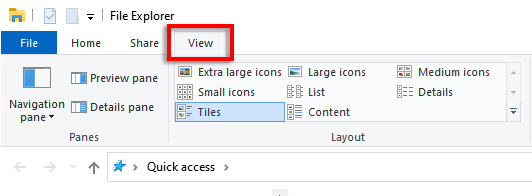
Entonces, seleccione Opción y hacer clic Qttabbar.
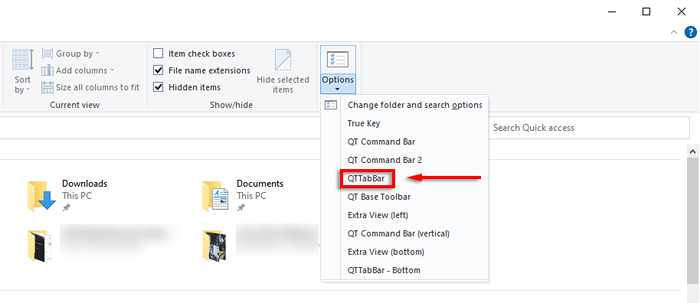
Ahora tendrá acceso a pestañas en el explorador de archivos de Windows normal.
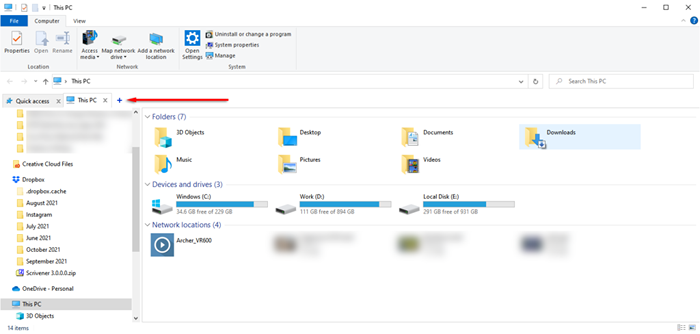
Qttabbar es Donationware gratuito disponible para Windows 7, 8, 8.1, 10 y 11.
5. Salamandra de altap
Atlap Salamander es otro administrador de archivos de dos paneles gratuito para Windows. Se parece a Total Commander, aunque mucho más moderno, y tiene todas las características necesarias que requeriría un usuario ligero.
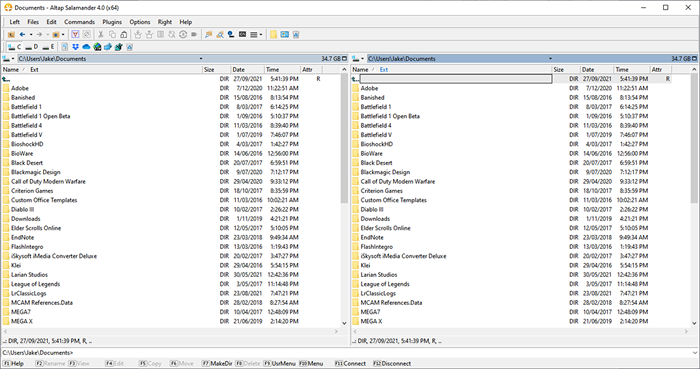
Atlap se destaca de sus alternativas porque presenta un puñado de características de red, incluidos el soporte de protocolo FTP, FTP, SCP y SCFP. También se integra con un administrador de contraseñas y proporciona la opción de cifrar archivos.
Atlap Salamander es unware gratuito que admite Windows 10, 8.1 y 7 (32 bits y 64 bits).
6. Comandante libre
Free Commander es una excelente alternativa gratuita a algunos de los gerentes de archivos pagados que hemos enumerado. Tiene una pila de características, que incluye una interfaz de doble panel con pestañas, una vista de árbol opcional, un visor de archivos incorporado y mucho más.
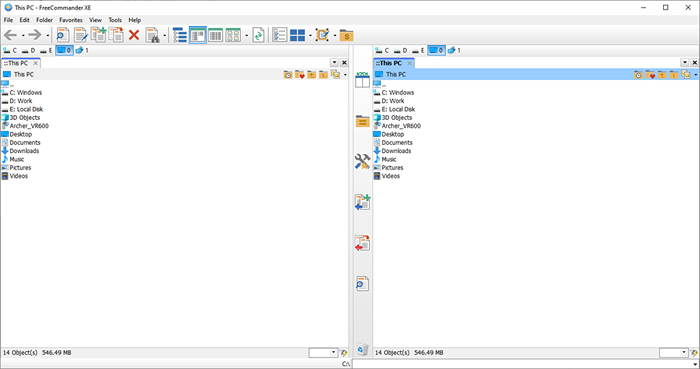
La interfaz directa del comandante libre se asemeja a un comandante total o salamandra de Atlap, pero es mucho más limpio. Se necesita un enfoque simple para agregar características al explorador de archivos de Windows sin confundir elementos que la mayoría de la gente no usaría.
Free Commander es completamente gratuito, portátil y admite Windows XP, Vista, 7, 8 y 10 en 32 o 64 bits.
7. Explorador++
Explorer ++ es otro Administrador de archivos de interfaz de pestaña gratuito diseñado para aumentar su productividad en Windows sin usar recursos del sistema. Es portátil, liviano y sin esfuerzo. Se parece en gran medida al explorador de archivos pero tiene más funciones.
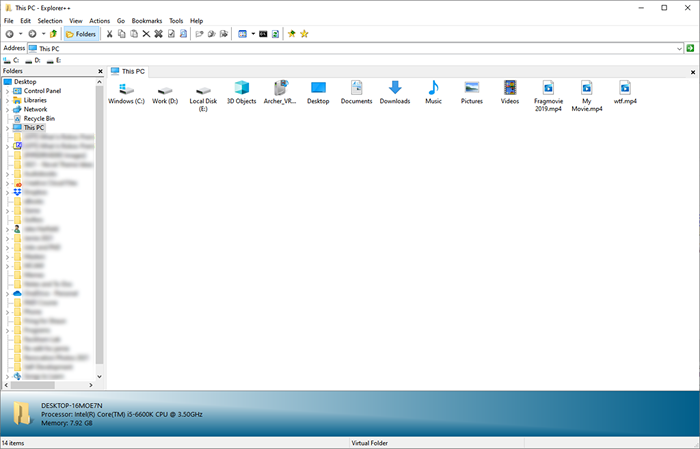
Si está buscando un administrador de archivos que sea simplemente un explorador de archivos más avanzado, esta es la opción para usted. No tiene tantas funciones y personalizaciones como otras opciones en esta lista, pero es una gran introducción a los administradores de archivos.
Dado que es completamente portátil, Explorer ++ está disponible para todas las versiones de Windows. También es completamente gratis.
8. Doble comandante
Por último, pero no menos importante, tenemos un doble comandante. Al igual que Free Commander, Double Commander es una imitación gratuita y completamente abierta del comandante total original.
Si la interfaz de usuario de las alternativas no era para usted, Double Commander podría ser la elección correcta. Tiene todas las características necesarias, incluida una vista de dos paneles, visor de archivos incorporado, soporte de archivo, una función de búsqueda extendida y soporte para comandos y complementos.
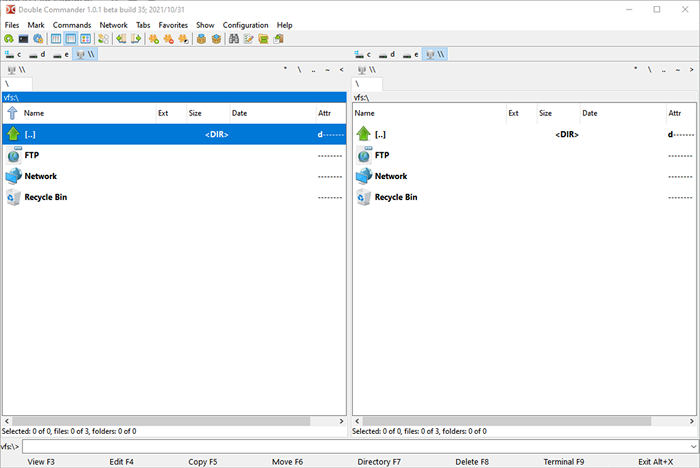
La versión más reciente es multiplataforma y debe funcionar en todas las versiones actuales de Windows, incluidas Windows 10 y Windows 11. Double Commander también ofrece una versión portátil.
Un nuevo nivel de productividad
Para consternación de muchos usuarios, File Explorer se ha mantenido esencialmente sin cambios a lo largo de los años. Entonces, si está buscando un administrador de archivos que pueda proporcionar las características descuidadas por Windows Explorer, con suerte esta lista lo ayudará a decidir.
¿Utiliza un administrador de archivos diferente?? Háganos saber en los comentarios!
- « El mejor momento para comprar una computadora para ofertas increíbles
- Cómo agregar un borde en Photoshop »

